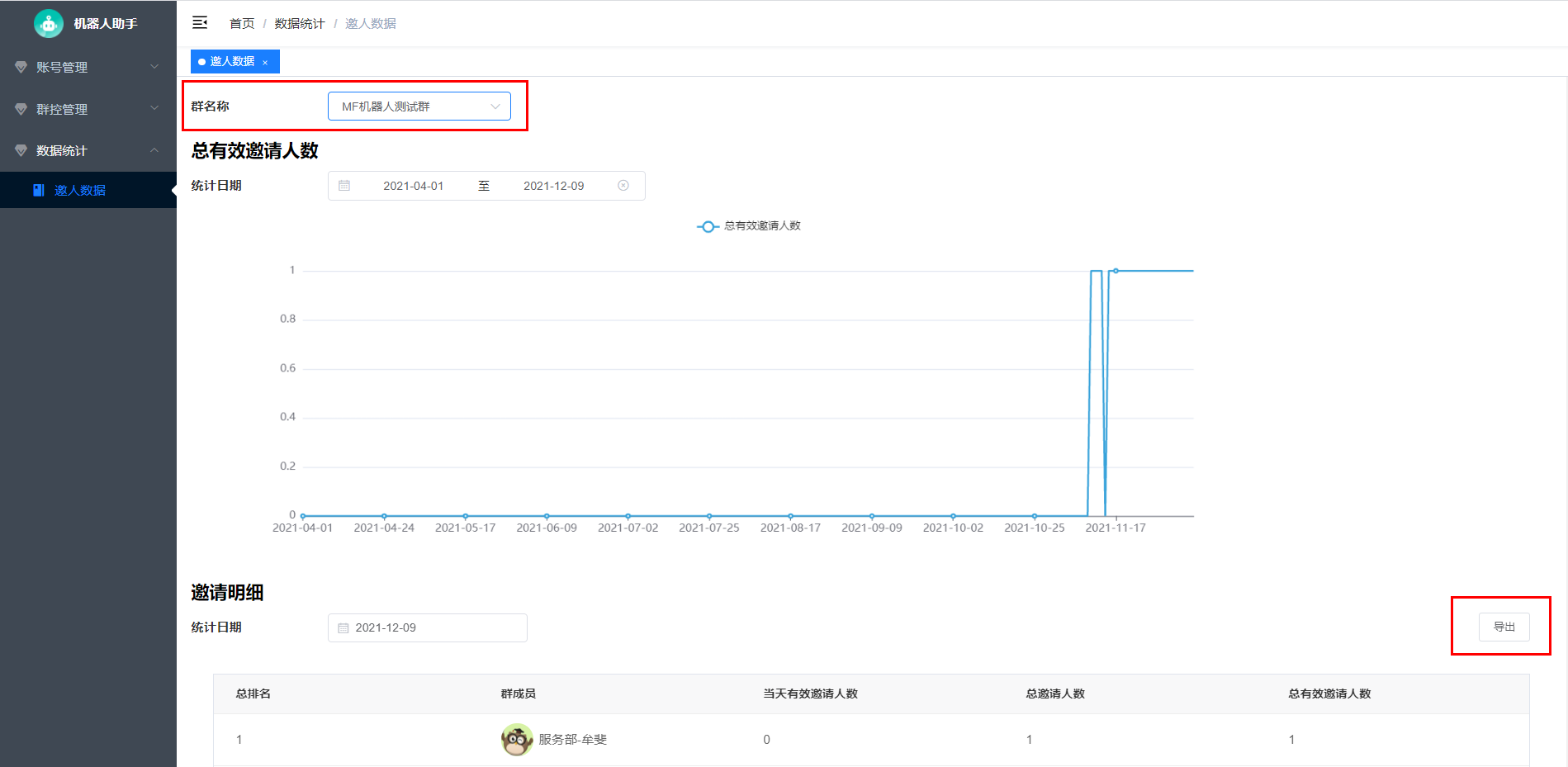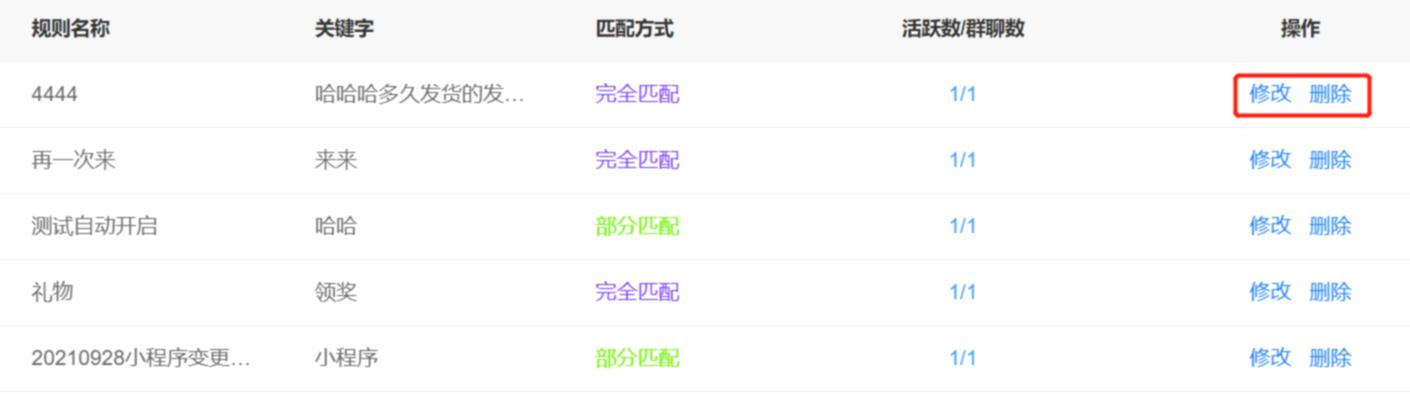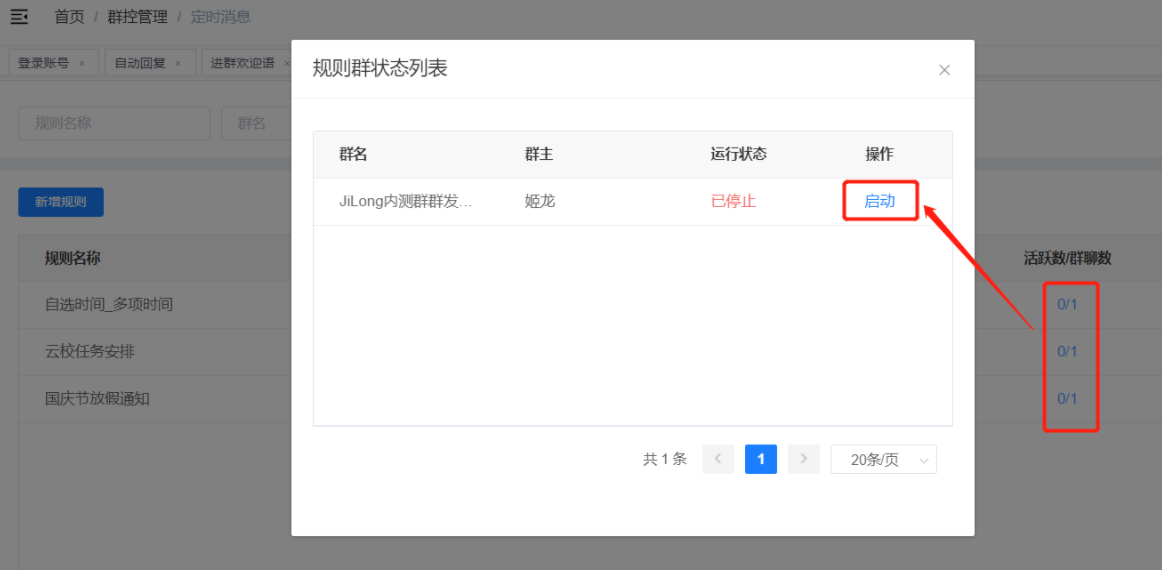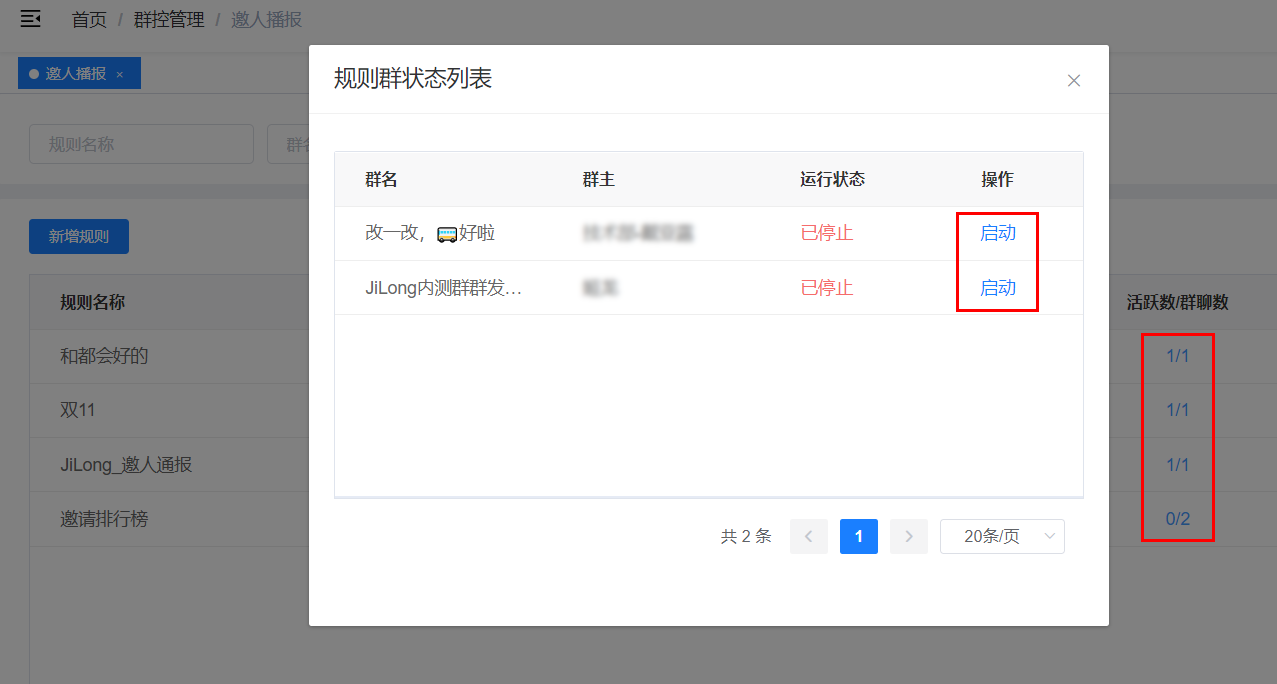企业在使用企业微信营销时,为了方便统一管理,都会将客户邀请进群聊中,通过群聊的形式统一进行客户运营,而一个员工往往会负责管理多个群聊。同时我们经常能看到,很多企业为了减轻员工压力,都会使用企业微信的自动回复来帮忙管理群聊,那么企业微信自动回复有什么实用功能呢?企业信自动回复其实是企业微信的关键字自动回复功能,只需要管理员登录到企业微信管理后台,就能在客户联系的效率工具找到自动回复功能,但是随着客户群数量的扩大,这样的机器人虽然可以减轻员工部分压力,但也存在一定局限性,如果想要更灵活的使用机器人来帮忙运营客户群,可以选择使用闪闪智能群控机器人。
关于闪闪智能群控机器人
闪闪智能群控机器人与企业微信客户群对接,除了支持关键词自动回复外,还能设置定时消息、入群欢迎语,实现客群自动管理,接下来一起看看如何使用群控机器人吧!
1.账号管理
企业可在【账号管理】处登陆后期想设置成机器人的企微账号,,点击「登陆企业微信」,选需要作为群控机器人的企微号扫码登录。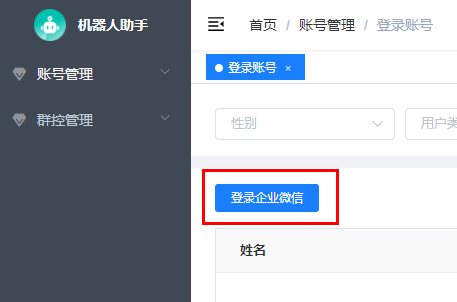
登录成功后该账号将显示在列表中,点击激活机器人,按提示在机器人所在的群聊中发送指定消息即可激活机器人角色。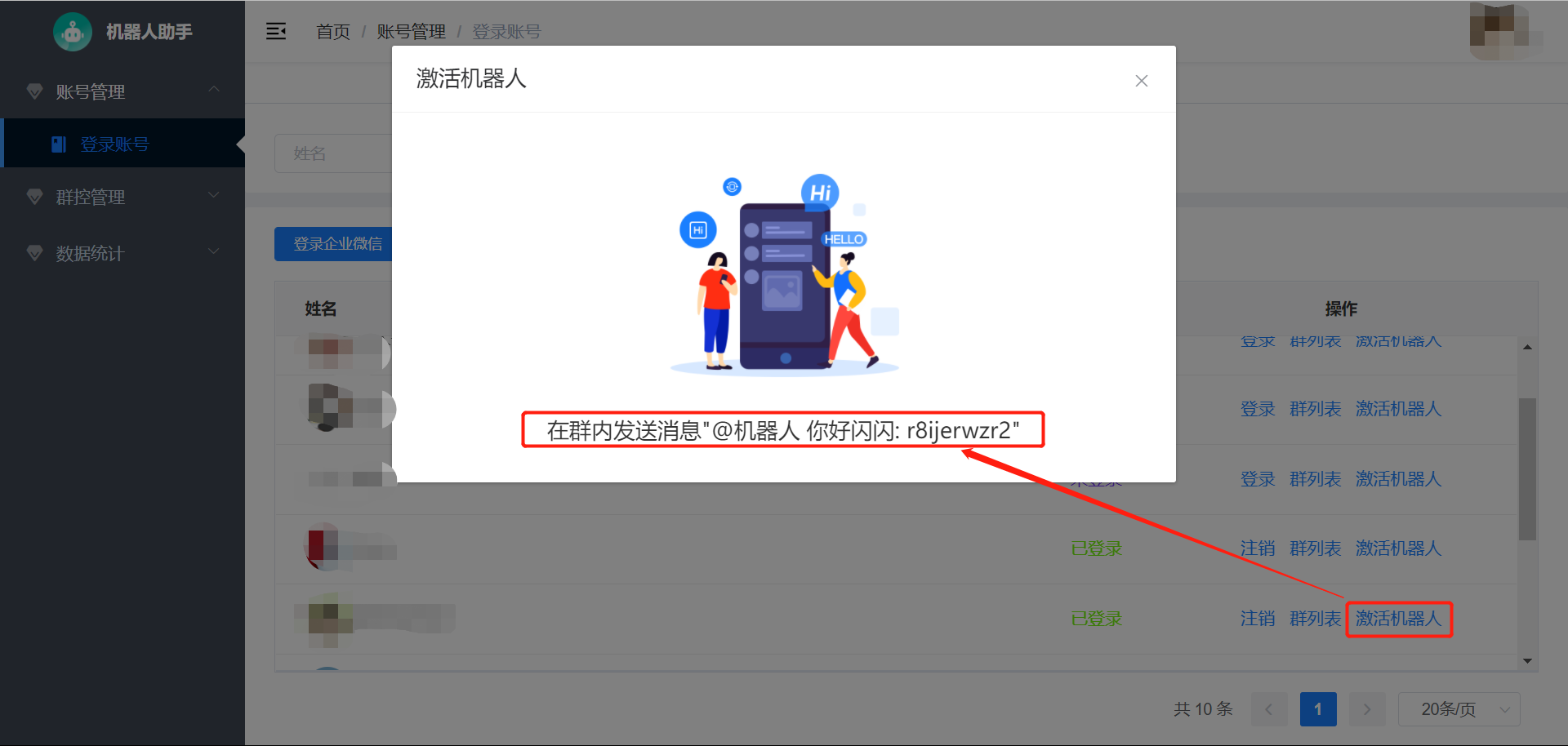
点击群列表,能查看到群机器人所在的群聊以及群聊中的状态,在此可以进行停用或者启用的操作。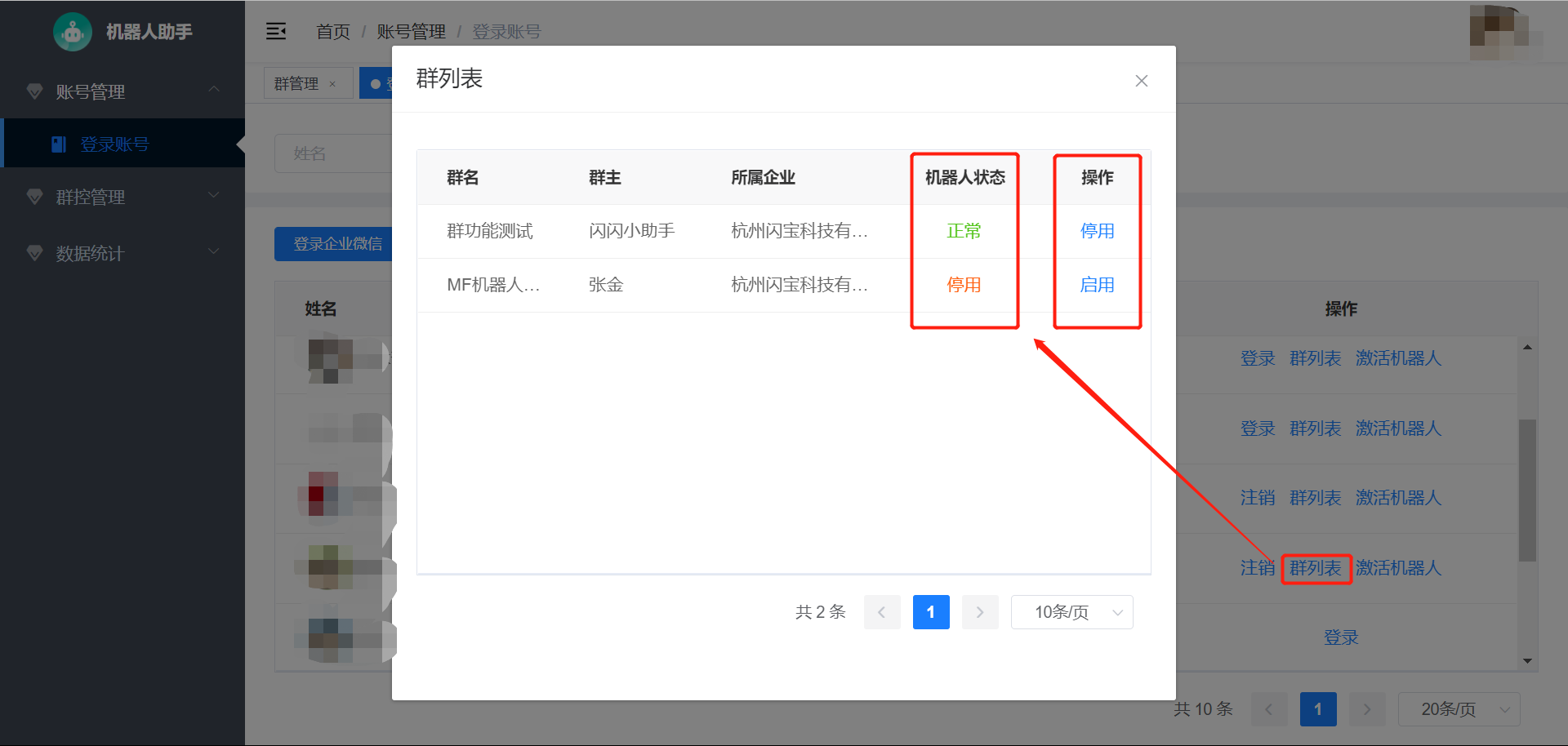
!创建机器人时,需注意:
- 请勿选择企微新号作为智能机器人,尽量选择有一定时长的企微老号
- 机器人登录系统时,请不要切换账号的所属企业,也请勿进行帐号退出,否则会导致机器人掉线。
2.如何将群控机器人加入到客户群?
企业可在「群管理」中为其他员工名下的客户群增加机器人。
点击 新增群控 > 群主扫码添加机器人为好友 > 将机器人好友加入群聊 > 开通群控 > 完成 。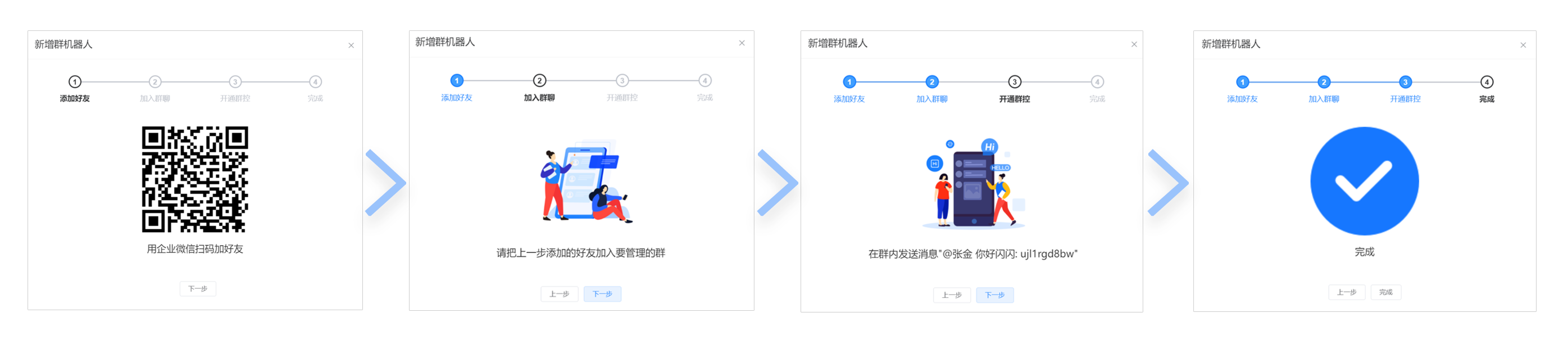
前端界面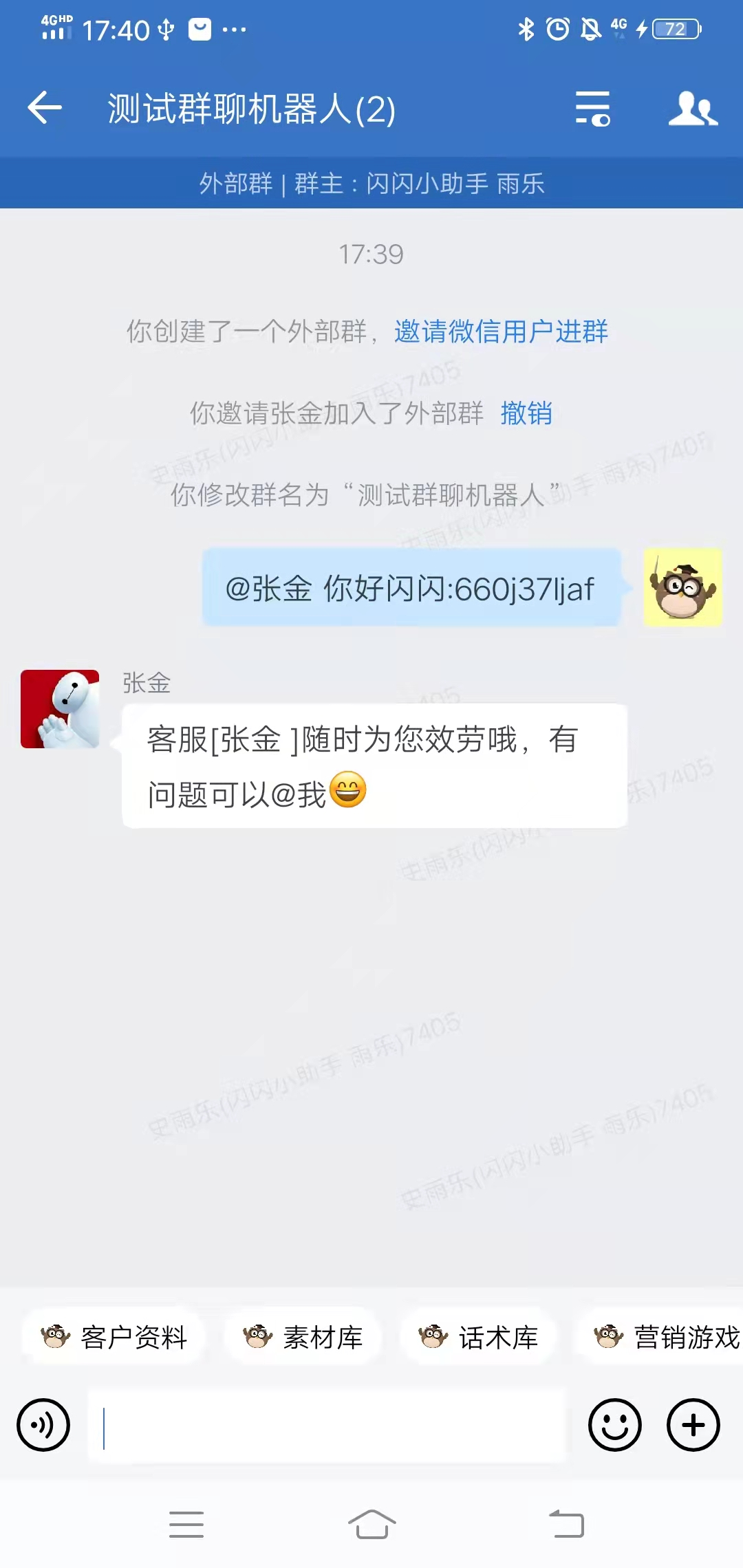
创建完成之后,该机器人会显示在下方列表中。
列表中可以查看群组信息,企业可在操作栏对机器人做 停用/同步/修改昵称/等操作哦,同时支持查看群成员。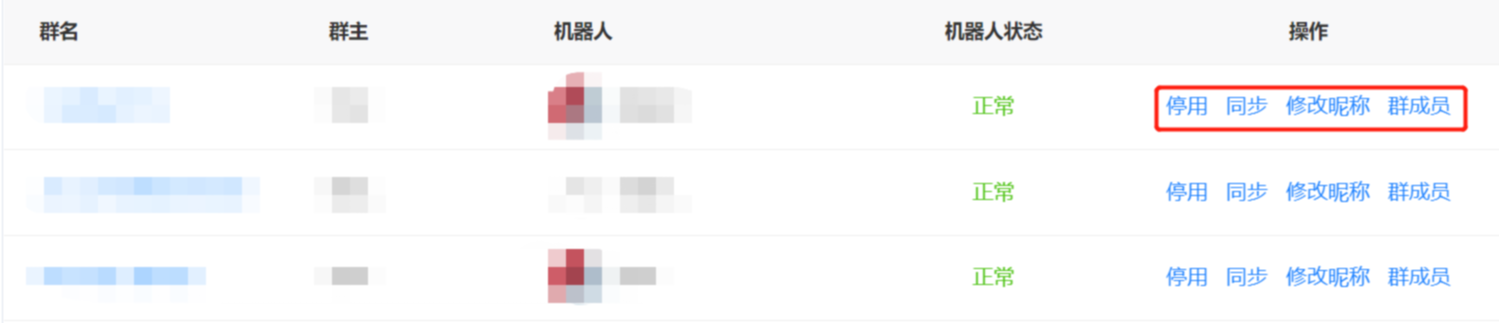
同时可在顶端,通过筛选不同机器人状态重新启用/停用机器人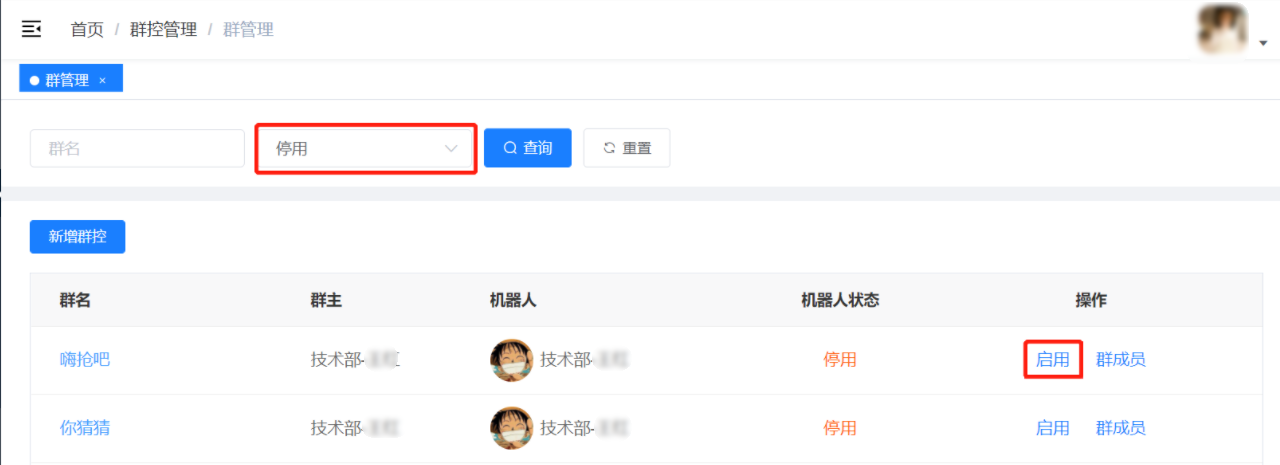
3.如何设置关键词自动回复?
企业可在「自动回复」中设置关键词,匹配模式,要应用到哪些客户群以及关键词对应的回复内容,完成设置后到页面「活跃数/群聊数」中启动要运行的规则即可。
这时,当客户在群@机器人提问时,关键词匹配成功即可自动发送回复消息。回复消息不仅支持文本内容,还可嵌入图片、视频、PDF文件、GIF以及链接小程序。
关键词的「完全匹配」和「部分匹配」有什么区别呢?
- 「完全匹配」需要客户提问时只发关键词内容,且内容与系统设置关键词完全一致时机器人才会自动回复。
- 例如,我们设置关键词为 ‘ 发货 ‘ 和 ‘ 发货时间 ‘,回复内容为 ‘ 您好,宝贝48小时内发货,请耐心等待呦 ‘
- 当客户在群内咨询「@机器人发货」时,问题与关键词完全匹配,机器人将自动回复 ‘ 您好,宝贝48小时内发货,请耐心等待呦 ‘ ;
- 当客户在群内咨询「@机器人什么时候发货啊?」时,问题与关键词不一致,机器人将不作应答。
- 「部分匹配」相较而言更加灵活,范围也更宽泛,当客户咨询机器人时,只要咨询的问题里包含任意一个关键词,机器人就会自动回复。
- 「完全匹配」需要客户提问时只发关键词内容,且内容与系统设置关键词完全一致时机器人才会自动回复。
填写规则名称,便于内部区分。
- 增加关键字,最多可添加10个。
- 按需选择匹配模式
- 选择需要使用的群聊支持单选/多选。
- 设置对应回复消息,消息内容支持文本内容/图片/视频/PDF/GIF/链接小程序,支持设置多条回复消息,最多可设置9条。
- 其中视频文件支持MP4格式,大小<10M
- PDF<5M
- png/jpg图片,大小<1M
设置完成后,点击【提交】,点击活跃数/群聊数,可以查看规则应用的群聊及运行状态,也可以启用或者停止在群聊中运行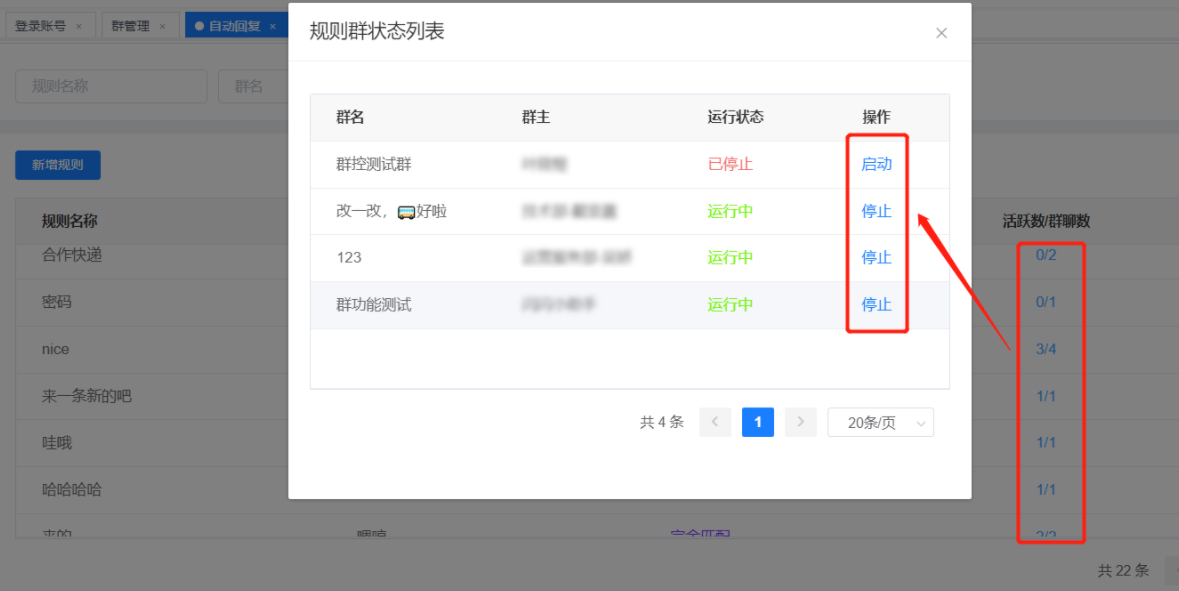
②管理已存在的规则
4.定时消息,带你脱离群发苦海!
成员可为名下管理的指定客户群设置「定时消息」,只需简单创建并启动规则,即可实现所设消息定时自动推送,无需人工重复逐个操作啦!
定时消息能帮到你什么呢?
- 节假日及早晚问候更贴心
- 根据设定时间发送自定义消息
- 支持选择日期和时间
- 支持单条信息单日多次重复推送
- 根据不同群组设置多条定时消息
- 支持多类型消息设置,最多可设置9条
时间频次的「固定时间」和「自选时间」有什么区别呢?
- 「固定时间」只支持选择一个时间点,主要用于单日只需发送一次的消息。例如,固定的每日问候/节日问候等。
- 「自选时间」则支持选择多个时间点,主要用于单日中需要重复多次发送的消息。例如,需每天多频次触达的引导话术等。
①新增定时消息
- 填写规则名称,便于内部区分。
- 设置发送时间,发送日期(暂不支持法定节假日和法定工作日),起止时间,选择每日发送频率及发送时间。
- 选择应用的群聊,支持选择单群/多群。
- 编辑推送内容。内容支持混合文本,图片、视频、PDF文件、GIF以及链接小程序,最多可设置9条。
- 编辑完成,点击提交,新规则会在列表中显示。点击活跃数/群聊数,可以查看规则应用的群聊及运行状态,也可以控制规则是否启动运行
②管理已存在的规则
5.欢迎语也能错峰发送?!
启用该功能时,需要先在群聊中关闭企业微信端设置的群欢迎语哦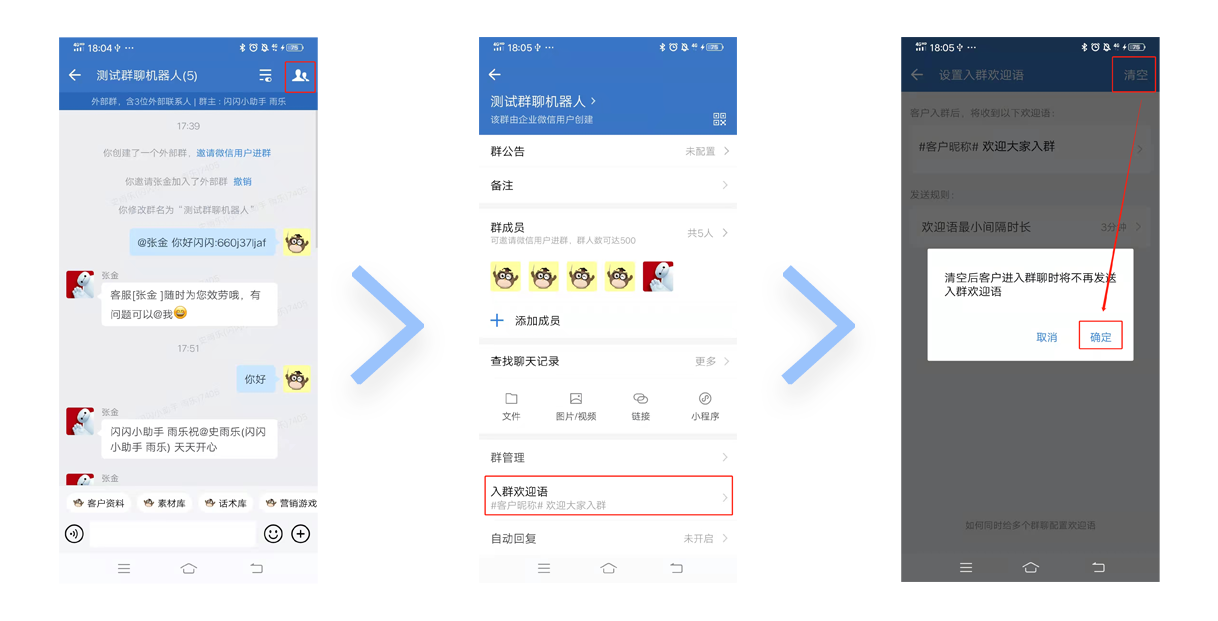
活动启动后每天会有大量客户加入到社群中,当同时有大量客户入群时会频频触发入群欢迎语,让人不胜其烦。闪闪群控机器人 的进群欢迎语支持设置欢迎语时间间隔,热情&不打扰精准拿捏。免去双平台重复设置的复杂操作
①新增群欢迎语
- 点击 新增规则 ,填写规则名称
- 设置时间间隔(间隔以秒为单位)
- 选择应用群聊,与其他规则相同,支持多个群聊使用
- 编辑欢迎语内容,欢迎语支持混合文本,图片,视频,文件,GIF,链接,小程序多种类型,可设置多条。
编辑完成之后点击提交,新规则会在列表中显示。点击活跃数/群聊数,可以查看规则应用的群聊及运行状态,也可以启用或者停止在群聊中运行
②管理列表中已经存在的规则
6.邀请人播报
客户邀请好友进群,群控机器人自动播报,播报消息自定义,可以自动获取邀请数量,邀请排行榜等多种数据,活跃群内氛围,提高客户兴致
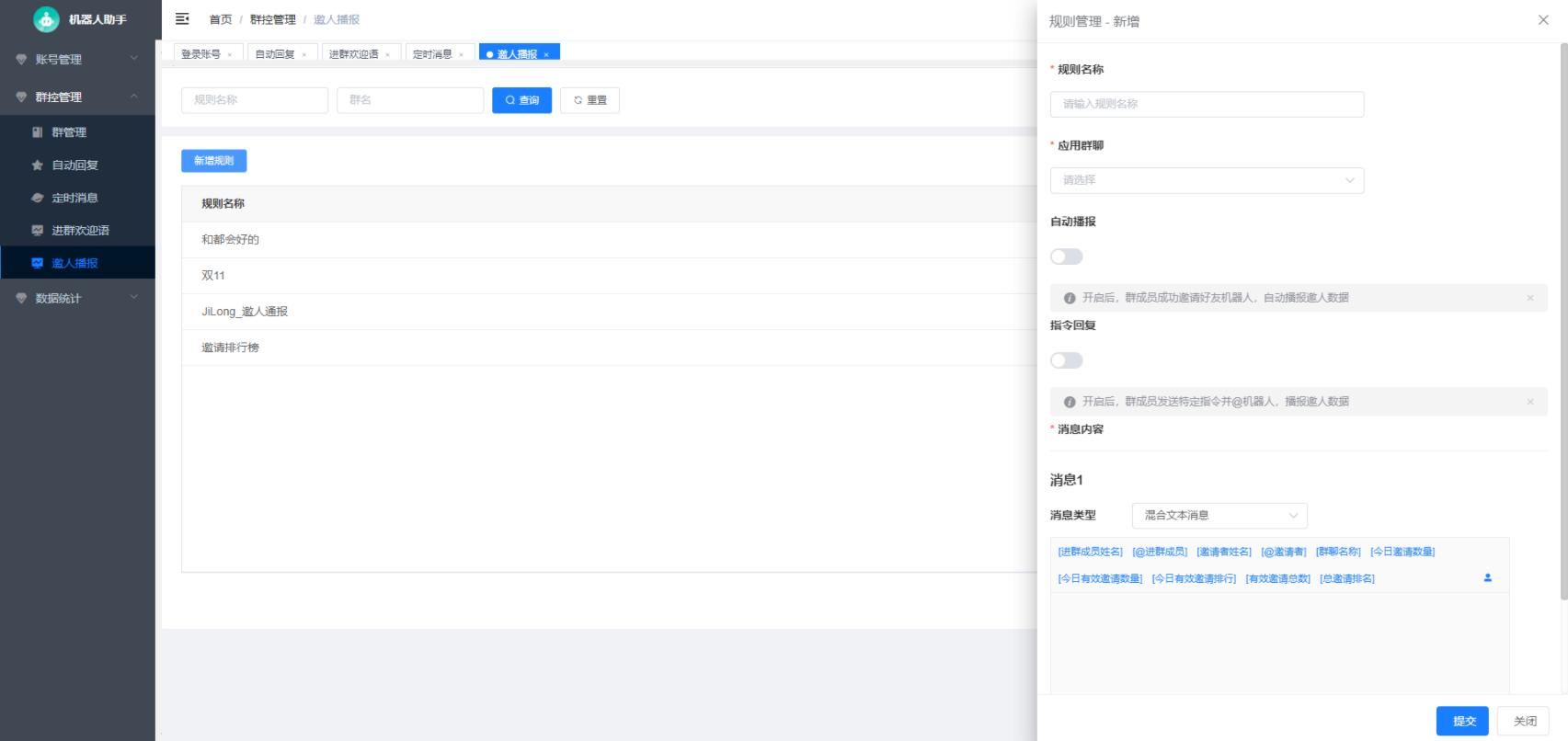
①新增自动播报
点击 新增规则 ,编辑规则名称
- 选择应用群聊,与其他规则相同,支持多个群聊使用
- 可以选择开启 自动播报 和 指令播报
- 自动播报:开启后,群成员邀请好友成功之后,会自动发送播报邀人数据
- 指令回复:开启后,群成员发送特定指令并且@机器人,播报邀人数据。例如:播报@机器人
- 编辑播报消息,支持混合文本,图片,视频,文件,GIF,链接,小程序多种消息内容,最多可添加9条消息。
- 混合文本类型可以自动插入 进群成员姓名,@进群成员,邀请者姓名,@邀请者,群聊名称,今日邀请数量,今日有效邀请数量,今日有效邀请排行,有效邀请总数,总邀请排名等多种内容

- 编辑完成,点击提交,新规则会在列表中显示。点击活跃数/群聊数,可以查看规则应用的群聊及运行状态,也可以启用或者停止在群聊中运行
②管理列表中已经存在的规则
7.邀人数据
- 邀请人进群的总统计,可以根据群聊、时段查看邀请进群情况
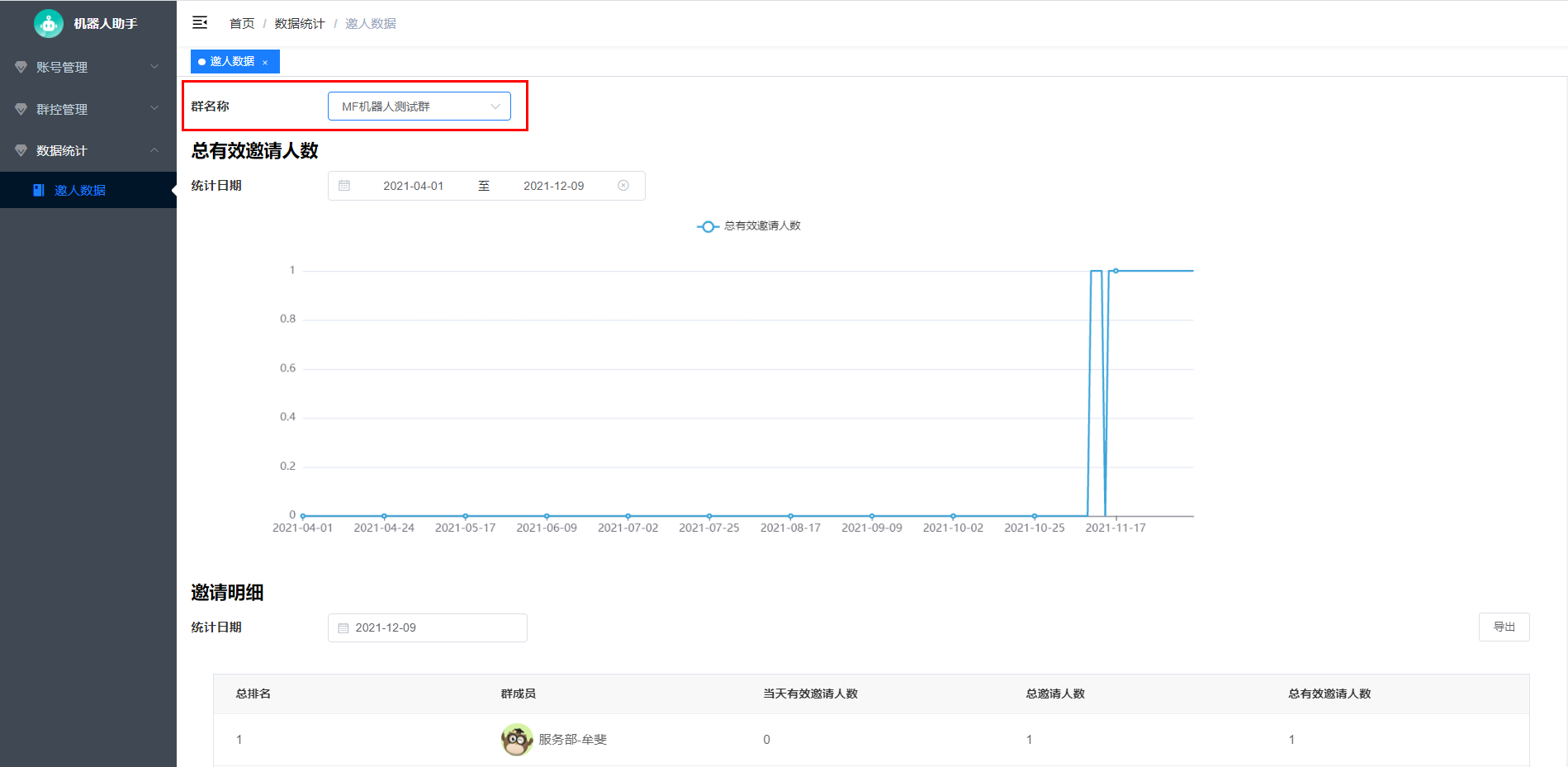
- 邀请明细模块,可查看并导出指定日期的成员邀人统计数据